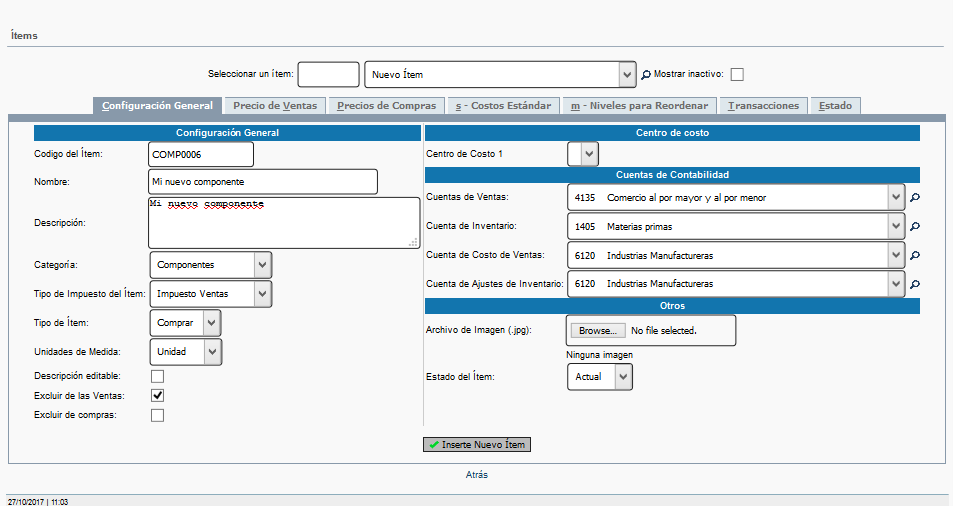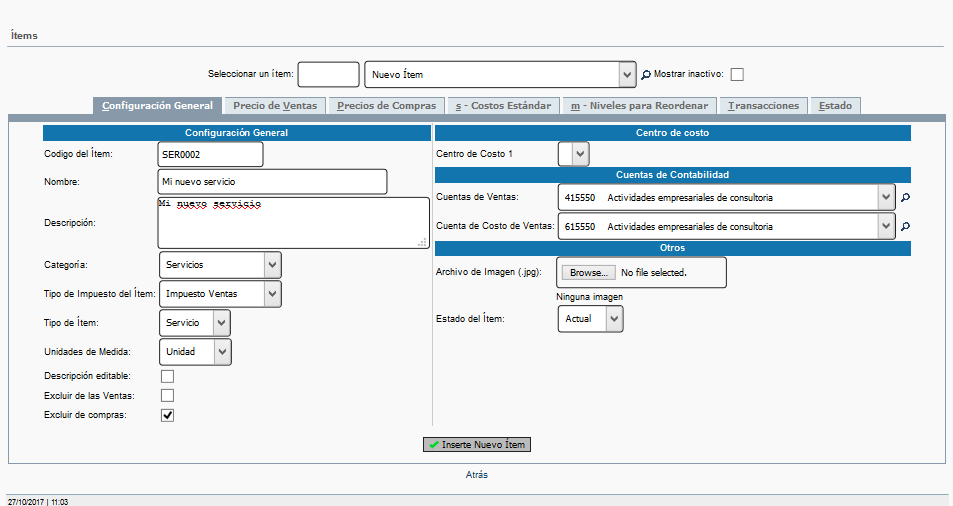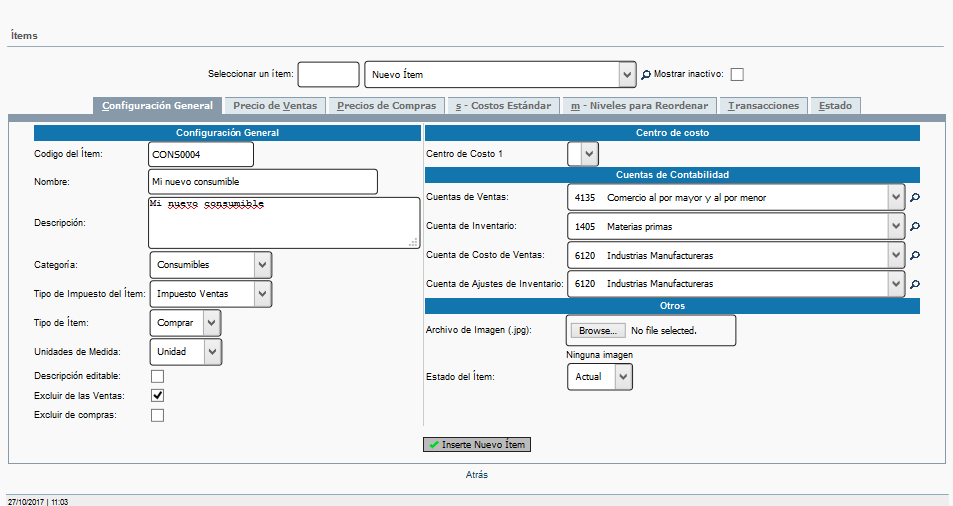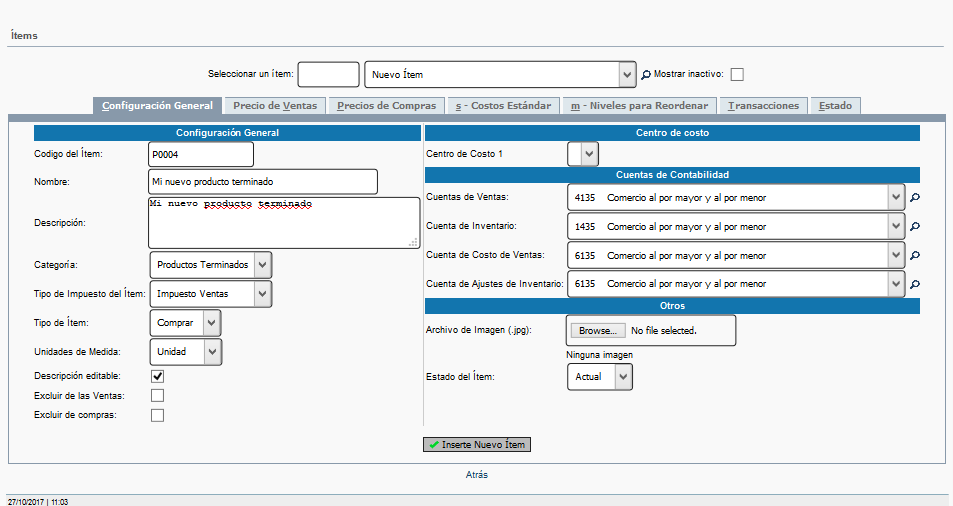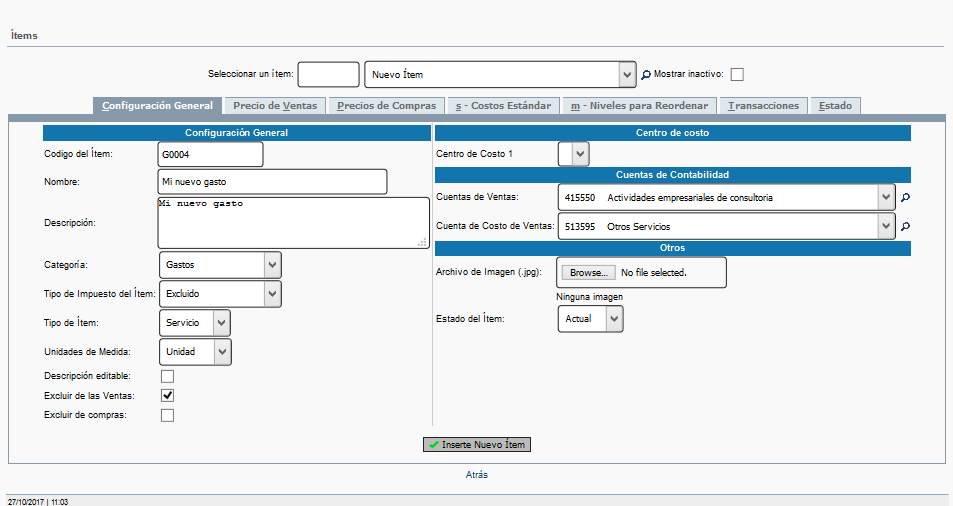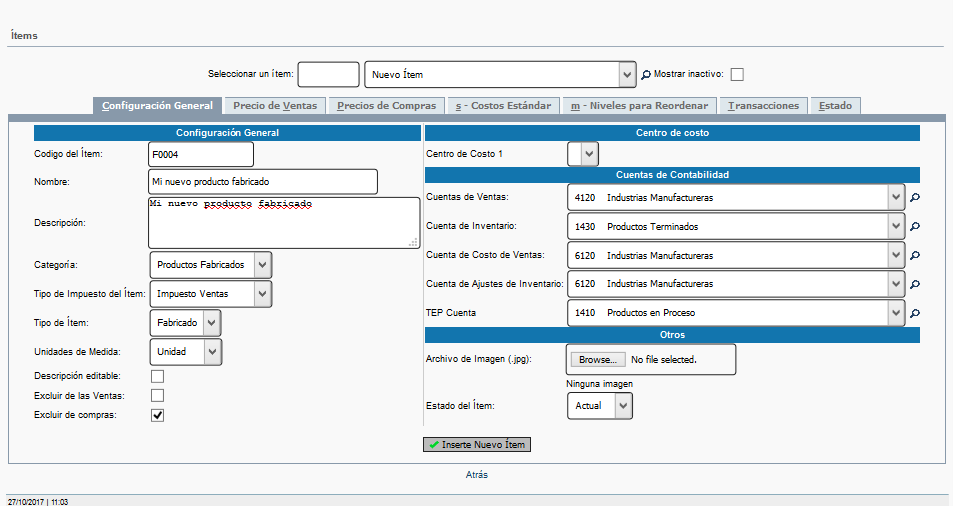Ítems - Manual de referencia
Tecla de acceso rápido: [Alt] + [3] → [Alt] + [f]
Propósito: Agregar, editar o eliminar ítems en el inventario.
Requisitos previos: Ninguno
Descripción y procedimiento: su inventario es el centro de su negocio, por lo que es muy importante que cuide sus existencias, tanto físicamente como en el sistema de inventario. Debe planificar cómo va a nombrar y numerar / codificar ítems (especialmente si va a tener una gran cantidad de ítems)
Para agregar un nuevo ítem complete el formulario: -
Configuración General
Código del ítem : Introduzca un código para su ítem: Tenga en cuenta que este número debe ser único y puede ser alfa-numérico
Nombre: Escriba un nombre para su ítem : Tenga en cuenta que este nombre debe ser único y puede ser alfa-numérico
Descripción: Escriba una breve descripción de su ítem para referencia futura
Categoría: La categoría es muy importante , ya que el sistema procesa diferentes categorías de diferentes maneras, normalmente tiene seis categorías:-
- Componentes - Se utiliza para cuando se fabrica un ítem
- Servicios - Para servicios prestados como por ejemplo la asesoría de un abogado, contadores , soporte técnico, trabajo manual, etc.
- Consumibles - para los ítems que se utilizan en su negocio, pero no se venden realmente, por ejemplo papel, tinta de impresión, lapiceros, etc.
- Productos terminados - Para los ítems que usted compra y vende.
- Gastos - para registrar sus facturas, electricidad, agua, teléfono, mantenimiento, etc.
- Producto manufacturado - Para ítems que ha fabricado y se comercializan como un producto terminado
Tenga en cuenta:-
Los componentes, consumibles, productos manufacturados y productos terminados son ítems de stock y, por lo tanto, controlados por el inventario con todas las funcionalidades pertinentes. Esto también significa que usted tendrá que comprar o fabricar un ítem común, antes de que usted pueda venderlo
Servicios & Los gastos son ítems no disponibles. Ítems de servicio que no puede comprar, sólo vender; y los gastos sólo se puede comprar, pero no vender, como se refleja en su negocio real. Por ejemplo, soy un abogado y vendo mis servicios (categoría de servicios), pero si necesito un abogado para representarme, se trata de un gasto (categoría de gastos)
Elija la categoría de su ítem.
A continuación, seleccione el tipo de impuesto del ítem , normalmente hay tres opciones:-
- IVA & retención - Normalmente sólo es aplicable para transacciones B2B
- Impuesto sobre las ventas - Seleccione esta opción si el ítem es gravado con IVA
- Excluido - Para los ítems que están excluidos del IVA
A continuación, seleccione el tipo de ítem :-
- Fabricado - para ítems que fabrique
- Comprados - para los ítems que compre: componentes, consumibles y productos terminados
- Servicio - Para servicios y gastos
En Unidad de medida, seleccione cómo se vende su producto; si el ítem es una unidad, seleccione unidad, si vende el ítem por litros, seleccione litros
Descripción editable: seleccione esta casilla si desea modificar la descripción del ítem en el formulario de factura en una fecha posterior
Excluir de las ventas: Marque excluir de las ventas los ítems que son Componentes, consumibles y gastos, aquellos que no están disponibles para la venta. Aunque algunos componentes es posible que desee vender como un ítem terminado
Excluir de las compras: Marque excluir de las compras los ítems manufacturados o ítems de servicio
Bin Number es su ubicación de stock en su tienda, almacén
Centro de Costo
Si está utilizando Centros de Costos, selecciónelo aquí.
Cuentas de Contabilidad:
Las cuentas de Contabilidad se rellenan automáticamente de la categoría de ítem que seleccionó, puede cambiarlas por ítems individuales, pero consulte primero con su contador.
La cantidad de cuentas de Contabilidad que pueden asignarse dependerá de la categoría de ítem que haya seleccionado anteriormente:-
- Componentes, Productos Terminados y Consumibles: Cuatro cuentas de Contabilidad: -
- Cuentas de Ventas:
- Cuenta de Inventario:
- Cuenta de Costo de Ventas:
- Cuenta de Ajustes de Inventario:
- Productos Fabricados: Cinco cuentas de Contabilidad:
- Cuentas de Ventas:
- Cuenta de Inventario:
- Cuenta de Costo de Ventas:
- Cuenta de Ajustes de Inventario:
- Cuenta TEP (Trabajo en Proceso)
- Servicios y Gastos: Dos cuentas de Contabilidad:
- Cuentas de Ventas:
- Cuenta de Costo de Ventas:
Seleccione la cuenta de Contabilidad que necesita para cada uno de los anteriores.
Otros:-
Si desea cargar una imagen para ayudarle a identificar un ítem , seleccione una imagen para cargarla; tamaño máximo 500kb
La última opción es Estado del ítem puede ser actual o inactivo, el valor predeterminado es actual, si elige inactivo, el ítem no estará disponible para su uso; esto es útil para los ítems que deja de vender, ya que una vez que hayas utilizado el ítem (en una venta, una compra, etc.) el ítem no se puede eliminar; haciéndolo inactivo hará que el ítem no esté disponible en ventas, compras & informes de inventario
Haga clic en el botón Inserte Nuevo ítem y ha creado su primer ítem. Una vez que haya creado un ítem, el ítem está disponible para su uso en el sistema y no necesita ser creado de nuevo
Puede regresar aquí en cualquier momento para editar los detalles del ítem; pero tenga en cuenta que esto hará cambios en las transacciones que ya ingresó en el sistema utilizando este ítem
Advertencia: una vez que se ha utilizado un ítem para una transacción, no se puede eliminar; aunque puede seleccionarlo como inactivo y luego no aparecerá en las listas de ítems de ventas o compras.